发布时间:2025-02-12来源:互联网作者:新瑶
在现代生活中,电脑已经成为我们工作和娱乐中不可或缺的工具。然而,有时候我们在使用电脑时会遇到各种意想不到的问题,其中最让人头疼的问题之一就是“找不到声音输出设备”。当你准备享受一段音乐、观看一部电影或者进行视频会议时,电脑却突然告诉你“找不到声音输出设备”,这无疑会大大影响我们的使用体验。本文将为您解析这一问题的原因及解决方案。
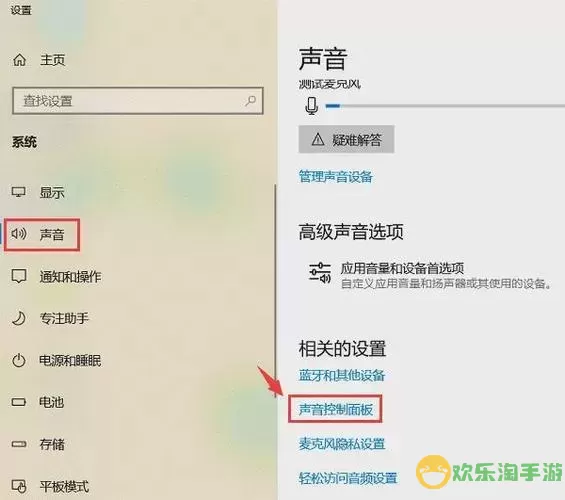
首先,我们需要明确什么是声音输出设备。声音输出设备通常指的是能够发出声音的硬件设备,如音响、耳机、声卡等。电脑通过这些设备将音频信号转换为可听的声音。如果电脑无法识别这些设备,自然就无法发出声音,导致体验受限。
出现“找不到声音输出设备”的情况,可能是由多种原因引起的。首先要检查的是硬件连接。确保耳机或音响已正确插入电脑的音频插孔。有时候,用户在插拔设备时可能没有完全插入或者错误地插入了其他端口,这都会导致计算机无法识别音频设备。
其次,确保声音设备本身没有问题。可以尝试将耳机或音响连接到其他设备,比如手机或平板,看其是否能正常发声。如果在其他设备上没有问题,那很可能就是电脑上的设置或驱动程序出现了问题。
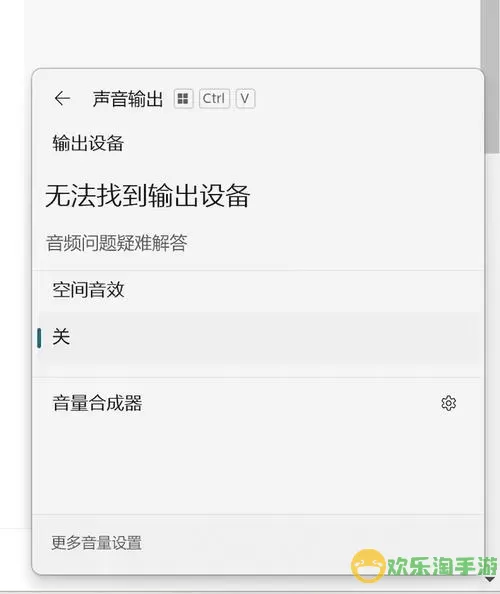
如果确认了硬件没有问题,接下来就需要检查电脑的设置了。打开电脑的“控制面板”,找到“声音”选项。在“播放”标签中,看一下是否选中了正确的声音输出设备。有时,电脑可能会默认选择某个未连接的设备,这时手动切换到正确的设备即可解决问题。
此外,驱动程序也是一个重要因素。声音输出设备的正常运行依赖于正确的音频驱动。如果驱动程序过时或者损坏,会导致电脑无法识别声音输出设备。解决这一问题的方法是更新或重新安装音频驱动程序。用户可以通过设备管理器找到音频设备,右键点击并选择“更新驱动程序”来进行更新。若更新无效,考虑卸载当前驱动程序后重启电脑,系统会自动重新安装驱动程序。
在某些情况下,声音输出设备的问题可能与操作系统的系统文件损坏有关。这个时候可以尝试运行“系统文件检查器”(sfc scannow)来扫描和修复损坏的系统文件。打开命令提示符,输入相关命令后,系统将会自动进行修复,可能会解决声音输出设备的问题。
除了以上提到的常规步骤,用户也可以尝试进行系统还原。如果问题是在最近某一次更新后出现的,可以选择还原到更新之前的系统状态,这样有时可以解决许多不必要的麻烦。
总结来看,“找不到声音输出设备”的问题,虽然看似简单,但是却涉及到硬件连接、设备设置、驱动程序等多个方面的因素。用户在遇到此类问题时,不妨按照上述步骤进行排查。在进行故障排除的同时,也希望大家能够保持耐心,毕竟电脑技术总会有更新迭代,遇到问题不可过于焦虑,积极寻找解决方案是解决问题的关键。
希望通过本文的介绍,能够帮助到每一个遭遇电脑声音输出问题的用户,让大家的电脑使用体验更加顺畅,乐享生活中的每一个音符。

2024-03-14
魔兽三国塔防地图 魔兽三国塔防地图玩法攻略
巅峰极速gtr18 巅峰极速GTR18震撼发布
荣耀崛起农场 荣耀崛起庄园
古墓笔记和怀线 古墓笔记怀线探秘
猫和老鼠手游奥尼玛国服系列 猫和老鼠手游奥尼玛国服资讯
《脑洞大侦探》第2关中的隐藏物体在哪里
《COK列王的纷争》手游金矿采集指南
《英雄联盟手游》虎年限定皮肤介绍
剑与契约下架了么